Come realizzare una GIF animata con GIMP per inserirla negli articoli di supporto.
Per rendere più sintetica questa procedura, il suggerimento è quello di creare tutte le immagini della sequenza già con le stesse dimensioni prima di importarle in Gimp in modo da non doverle ridimensionare tramite Gimp (procedura decisamente più lunga e complessa).
Dopo aver realizzato la sequenza delle immagini (solitamente .png) che si intende utilizzare per creare la Gif, avviare GIMP e selezionare la voce
Apri come livelli dal menu
File di Gimp.
Dalla finestra che si apre, selezionare la cartella in cui si trovano le immagini che si vuole utilizzare per creare l'animazione, selezionale tutte facendo Maiusc+clic sulla prima e sull'ultima immagine della sequenza e fare clic sul pulsante
Apri per completare l’importazione in Gimp.
Terminata l'importazione in Gimp non resta che salvare l'immagine come una GIF animata, così ogni livello si trasformerà automaticamente in un frame. Per farlo, selezionare la voce
Esporta dal menu
File di GIMP. Scegliere la cartella in cui salvare l’animazione, digitare un nome che finisca con l’estensione
.gif nel campo
Nome e fare clic sul pulsante
Esporta collocato in basso a destra. Nell'immagine sottostante il nome assegnato come esempio è "Sequenza test.gif".
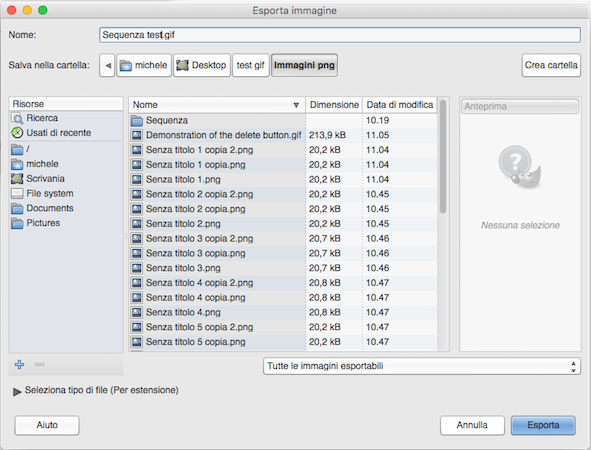
Dopo aver fatto clic su
Esporta, nella finestra che si apre (vedi immagine sottostante), mettere il segno di spunta accanto alla voce
Come animazione, impostare l’intervallo di tempo che deve passare tra un frame e l’altro nel campo
Ritardo tra quadri ove non specificato, assicurarsi che ci sia il segno di spunta accanto alla voce
Ciclo perenne (in modo che l'animazione vada avanti in loop) e fare clic sul pulsante
Esporta per salvare la GIF animata.
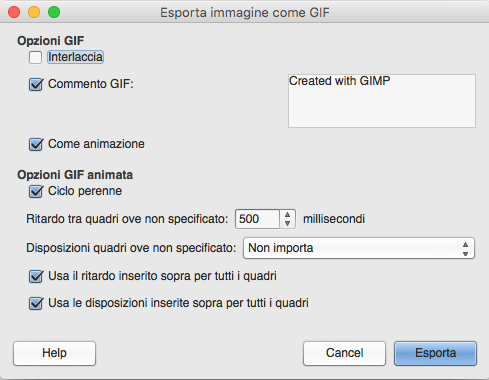
Per impostazione predefinita, in Gimp (almeno nel mio caso) i millisecondi nel campo erano 100 millisecondi ovvero 0,1 secondi (un tempo velocissimo).
In questo articolo di esempio
https://support.mozilla.org/it/kb/novita-thunderbird-60 al sottoparagrafo "Possibilità di rimuovere un destinatario in fase di composizione di un messaggio" il tempo impostato è di 500 millisecondi mentre in quest'altro articolo
https://support.mozilla.com/it/kb/rimuovere-account-firefox-dispositivo-sincronizzato è di 1000 millisecondi ma (non ho fatto molte prove) credo che il tempo in millisecondi vada stabilito anche in base al numero di immagini utilizzate per la sequenza (30 per il primo articolo ma solo 3 per il secondo articolo di esempio).
Dopo aver esportato/salvato il file .gif sul computer, quando si carica il file .gif nella Galleria di SUMO, il nome del file deve rimanere come quello assegnato in originale nell'articolo en-US altrimenti non funziona…
Quindi, se ad esempio l'immagine .gif in originale en-US è [[Image:
Demonstration of the delete button]] il nome della gif italiana deve essere sempre lo stesso ovvero
Demonstration of the delete button.

